- مؤلف Abigail Brown [email protected].
- Public 2023-12-17 06:38.
- آخر تعديل 2025-01-24 12:01.
ما يجب معرفته
- حدد Stickers في شريط الأدوات العلوي. اختر ملصقًا وارسمه على القماش. قم بتغيير حجم الملصق وتغيير موضعه ، ثم حدد رمز Stamp.
-
حدد Text في شريط الأدوات العلوي ، ثم انقر واسحب في أي مكان على اللوحة القماشية لفتح مربع نص. انقر خارج الصندوق لحفظ التغييرات.
يقدم Paint 3D عدة ملصقات لعملك الفني. مع بعض التعديلات ، يمكنك حرفياً ختم الأشكال والملصقات والأنسجة الممتعة حتى تظهر على الفور على القماش أو النموذج الخاص بك.
أداة النص المضمنة في Paint 3D سهلة الاستخدام أيضًا.بينما يمكنك إجراء جميع تخصيصات النص القياسية مثل غامق أو تسطير ، أو تغيير اللون ، أو إنشاء نص كبير أو صغير ، يقوم الرسام ثلاثي الأبعاد أيضًا بإنشاء نص ثلاثي الأبعاد ينبثق من الصورة أو حتى يمكن زراعته مباشرة على كائن ثلاثي الأبعاد.
Paint 3D ملصقات
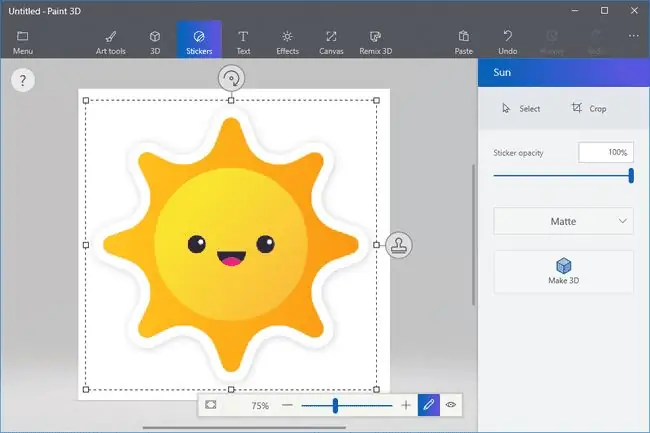
تم العثور على الملصقات في Paint 3D ضمن قائمة Stickersفي الأعلى. اختيار تلك القائمة يكشف عن قائمة جديدة على الجانب الأيمن من البرنامج.
تأتي ملصقات Paint 3D في شكل أشكال مثل الخطوط والمنحنيات والمربعات والنجوم ؛ الملصقات التقليدية مثل السحابة والدوامة وقوس قزح وميزات الوجه ؛ والقوام السطحي. يمكنك أيضًا إنشاء ملصقاتك الخاصة من صورة.
تعمل الملصقات مع اللوحة القماشية ثنائية الأبعاد وكذلك النماذج ثلاثية الأبعاد ، والعملية هي نفسها لكليهما.
انقر أو اضغط على ملصق من أي من هذه الفئات ثم ارسمه مباشرة على اللوحة القماشية للوصول إلى مربع التحديد كما ترى في الصورة أعلاه.
من هناك ، قم بتغيير حجم الملصق وإعادة وضعه ، لكنه لم يتم الانتهاء منه حتى تحدد زر Stampعلى الجانب الأيمن من المربع.
إذا نقرت أو نقرت على الزر Make 3Dقبل الختم ، فلن يلتصق الشكل أو الملصق أو الملمس بلوحة القماش ثنائية الأبعاد ولكن بدلاً من ذلك تطفو عليها مثل كائنات أخرى ثلاثية الأبعاد.
رسم نص ثلاثي الأبعاد
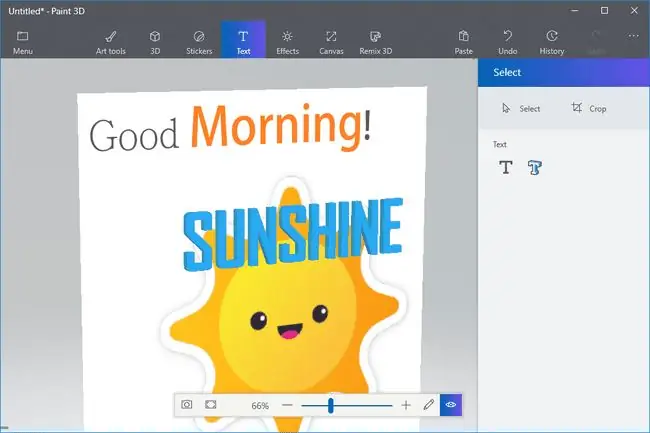
أداة النص ، التي يتم الوصول إليها من خلال رمز Textمن القائمة العلوية ، حيث يمكنك إنشاء نص ثنائي الأبعاد وثلاثي الأبعاد في الرسام ثلاثي الأبعاد.
بعد اختيار إحدى أدوات النص ، انقر واسحب في أي مكان على اللوحة لفتح مربع نص يمكنك الكتابة فيه. تتيح لك خيارات النص الموجودة على اليمين تغيير نوع النص وحجمه ولونه ومحاذاة داخله. الصندوق ، وأكثر من ذلك.
تتيح لك أداة النص ثنائي الأبعاد أيضًا إضافة لون تعبئة للخلفية لإضافة لون على الفور خلف النص.
استخدم مربع التحديد لتدوير النص وضبط حجم وموضع المربع لتخصيص مكان تدفق النص. إذا كنت تستخدم نصًا ثلاثي الأبعاد ، فيمكنك أيضًا وضعه بطريقة ثلاثية الأبعاد ، مثل خلف أو أمام كائنات ثلاثية الأبعاد أخرى.
مع كل من النص ثنائي الأبعاد وثلاثي الأبعاد ، انقر خارج مربع التحديد لحفظ التغييرات.
يمكن التلاعب بحجم النص ونوعه ونمطه ولونه على أساس كل حرف. هذا يعني أنه يمكنك تمييز جزء من كلمة لتغيير هذا التحديد فقط.
إذا كنت تبني مشروعك من البداية وجديدًا على هذه العملية ، فتحقق من كيفية إنشاء رسم ثلاثي الأبعاد في Microsoft Paint 3D. بخلاف ذلك ، تعرف على المزيد حول فتح الصور المحلية ثلاثية الأبعاد وثنائية الأبعاد ، أو تنزيل النماذج من Remix 3D ، في دليل كيفية إدراج النماذج ثلاثية الأبعاد ورسمها.






